Windows7远程协议出错处理方法
发布时间:2023-4-27 15:59:46 来源: 纵横云
Windows7远程协议出错处理方法
1.开始-运行-gpedit.msc
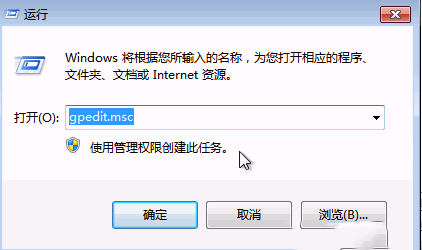
2.计算器配置-管理模板-windows组件-远程桌面服务-远程桌面会话主机-连接-限制连接的数量
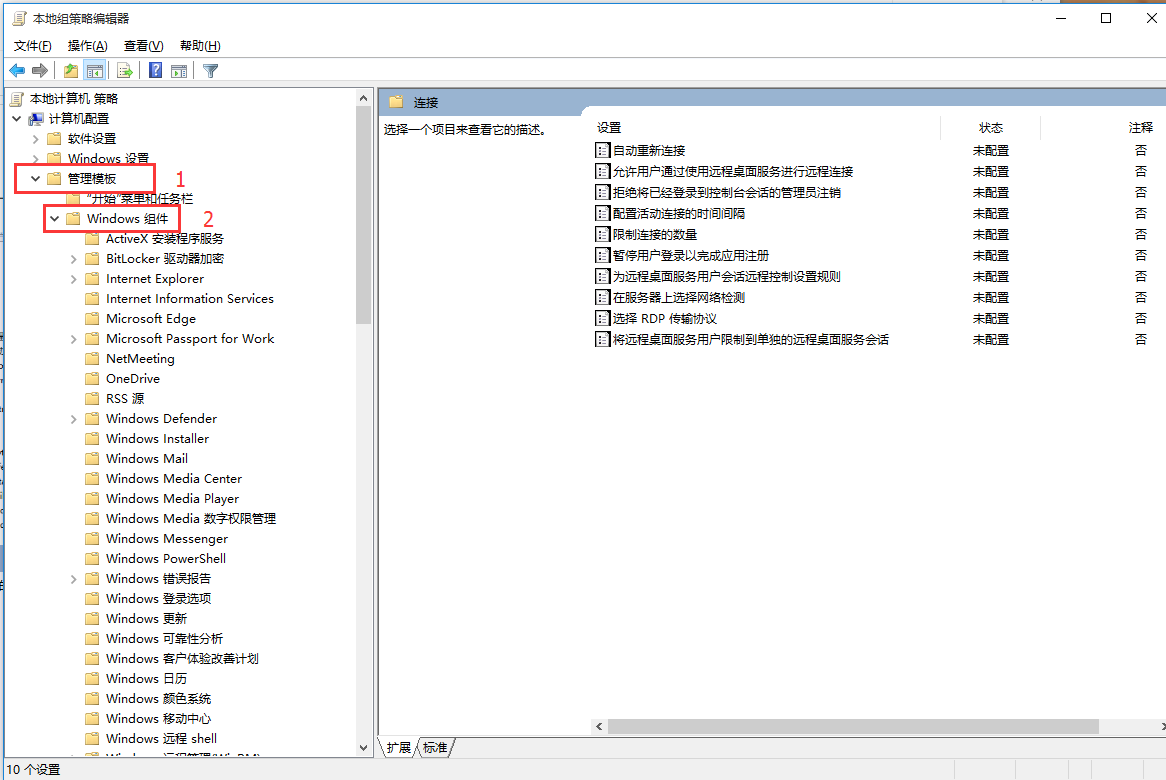
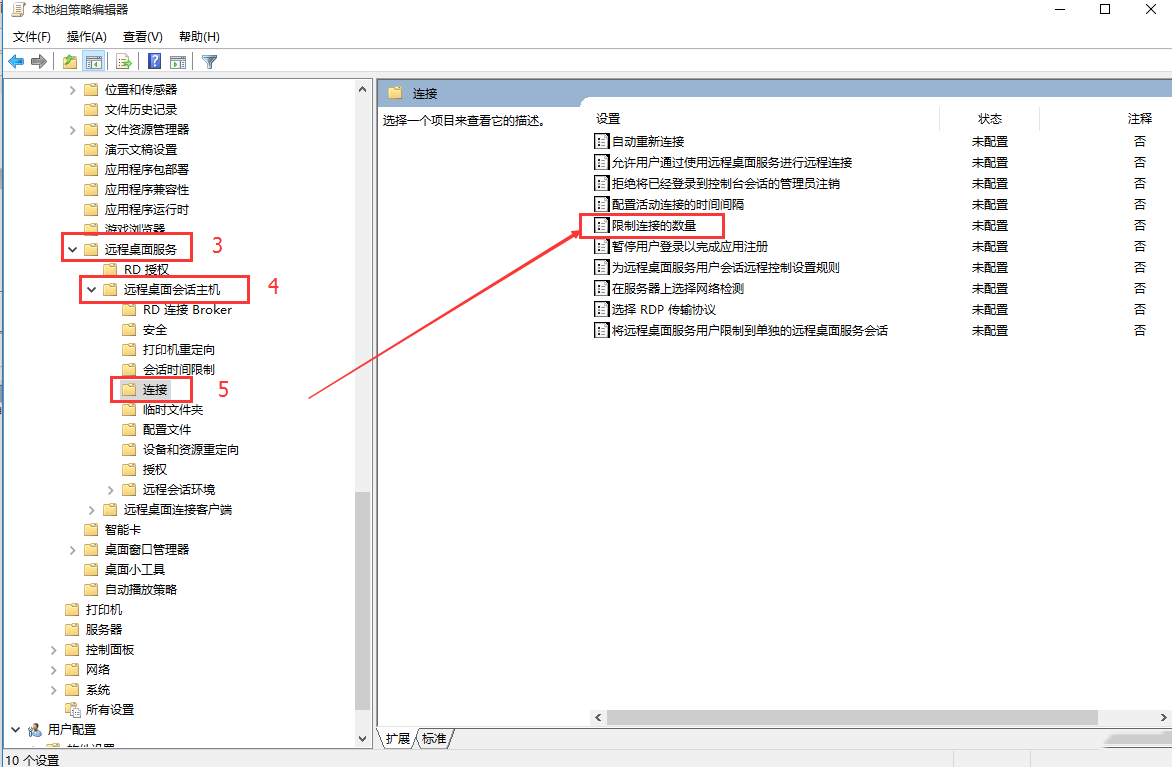
双击“限制连接的数量”
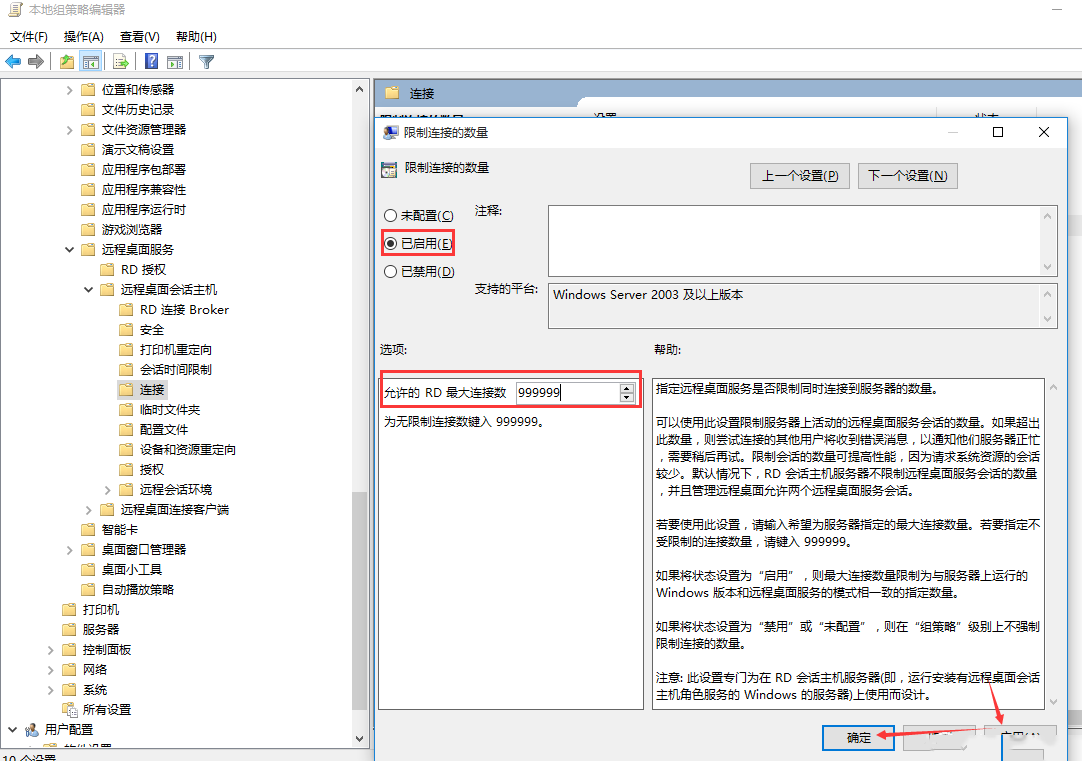
修改“允许的RD最大连接数”
3.远程参数修改,开始运行-mstsc打开显示选项
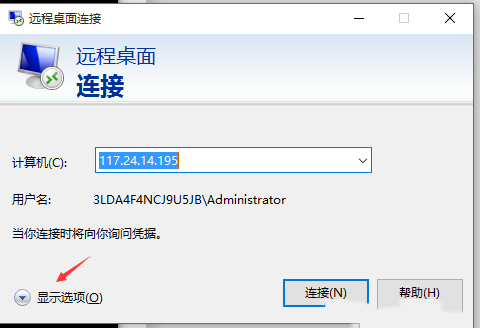
4.分辨率适当调低,可以更低,颜色增强色16位
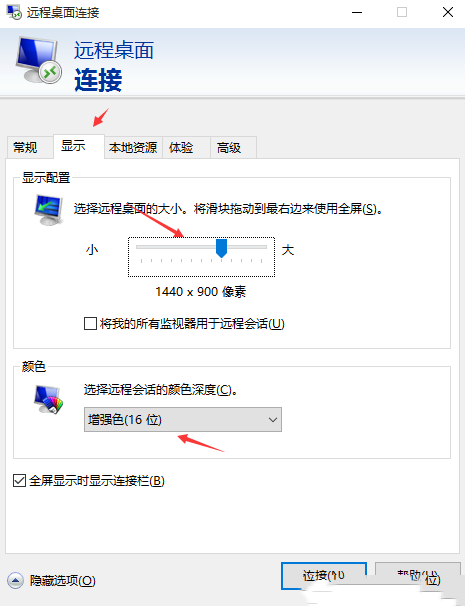
5.远程桌面“体验”参数修改,选择低速带宽
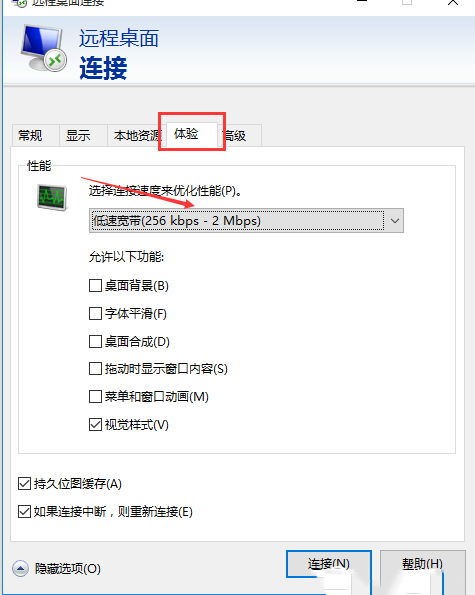
6.参数选择完成之后,再进行远程连接测试。
本文来源:
https://www.zonghengcloud.com/article/10606.html
[复制链接]
链接已复制
